笔记本升级Win11黑屏死机如何解决?
在升级Win11系统的过程中,黑屏可能会失败,但不要担心这个问题。针对这个问题,下面小编就为大家整理一些笔记本升级win11黑屏死机的解决方案,希望对大家有所帮助。
方法一:
1、首先我们尝试按下键盘上的快捷键“CTRL+ALT+DELETE”。
2、如果可以打开该界面,选择“注销”,注销完成后就可以进入系统了。
方法二:
1、如果无法注销,或是打不开该界面,那么需要使用电源键重启电脑。
2、重启几次之后会进入系统修复界面,点击“高级选项”。
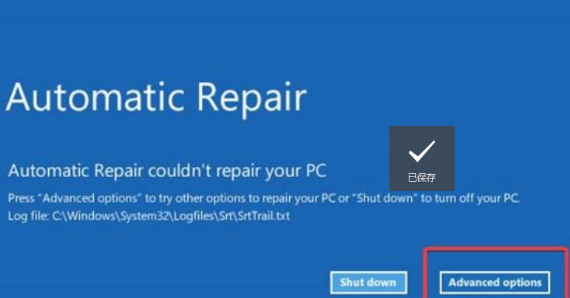
3、然后点击进入“疑难解答”。
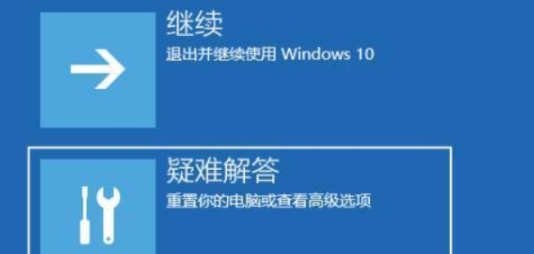
4、然后在其中选择“高级选项”,如果进不去,那就只能选择重置电脑了。
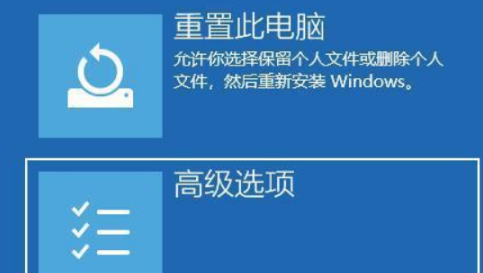
5、接着进入其中的“启动设置”。
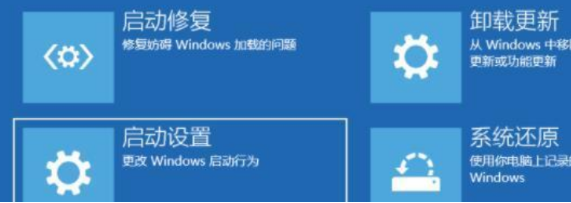
6、按下键盘“F4”进入安全模式。
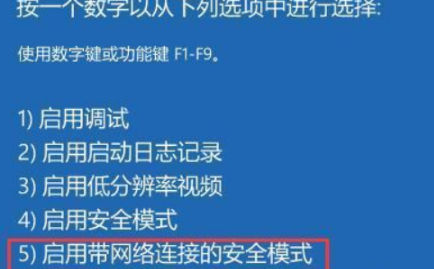
7、在安全模式中进入windows更新,选择“更新历史记录”。
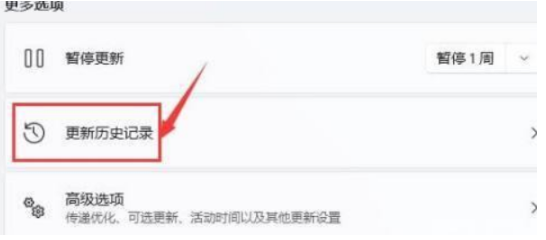
8、进入“卸载更新”界面,将最近的一些更新文件卸载,再重启电脑就可以解决黑屏问题了。
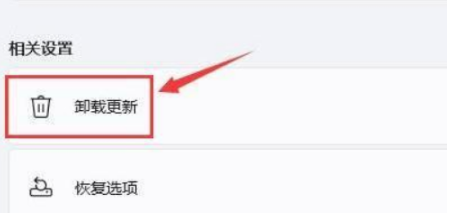
方法三:
若无法进入安全模式,那么我们只有重装系统进行解决了。
相关文章
- 升级Win11后Windows输入法的候选区消失有哪些解决办法?
- 小米电脑升级Win11系统充不上电怎么办?
- 现在要不要升级Win11?现在要不要升级Win11详细介绍
- 如何升级Win11,免费升级Window 11
- 升级Win11最低配置要求是什么?Windows11最低配置要求介绍
- 联想小新笔记本电脑怎么更新win11
- 联想升级Win11后触摸板失灵怎么解决?
- Win10十全补丁放出:方便升级Win11、修复致命崩溃Bug
- 不会强制升级Win11系统 微软Pluton安全芯片可完全禁用
- i7 7700处理器是否可以升级Win11系统?
- 神舟电脑怎么升级Win11?神舟电脑升级Win11方法教程
- pro5代怎么升级Win11系统?pro5代升级Win11系统教程介绍
- 电脑升级Win11后太慢太卡怎么办?
- 强行升级Win11后不能更新怎么办?
- 电脑没有TPM怎么升级Win11?教你没有TPM2.0照样升级Win11!
- 即使不满足最低硬件要求也可以升级Win11?
